So öffnen Sie CFG-Konfigurationsdateien unter Windows 10
Beim Empfang von Dateien unter Windows 10 können manchmal neue Dateitypen auftreten, die Ihnen möglicherweise nicht vertraut sind. Das Öffnen mit Ihrer Standard-App funktioniert möglicherweise nicht immer. Ein Beispiel ist die CFG-Datei. Lassen Sie uns zuerst darüber sprechen, was eine CFG-Datei ist.
Was ist eine CFG-Datei unter Windows?
CFG-Dateien sind Konfigurations- oder Konfigurationsdateien für Computeranwendungen und -programme. Es enthält Konfigurationsdaten und Einstellungen, mit denen Softwareentwickler Apps und sogar Spiele geschrieben haben. Entwickler verwenden die Dateien, um Parameter in einem Programm oder einer App zu ändern.
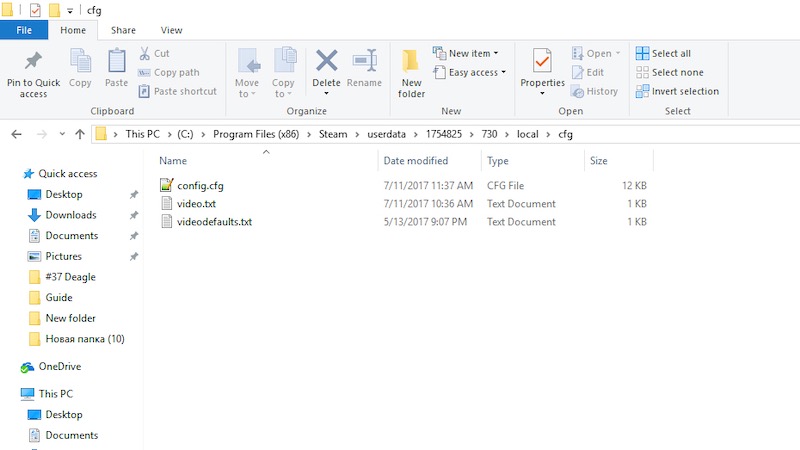
Sowohl Windows- als auch Mac-Computer erkennen CFG-Dateien. Es kommt in der Regel in einer Textdatei mit einem Standardformat von JSON oder XML. Die Dateien können einfach geändert oder bearbeitet werden. Dennoch müssen Sie wissen, wo sie geöffnet oder bearbeitet werden. Andernfalls wirkt sich dies auf die Software aus, in der Sie sie verwenden werden.
Das Bearbeiten einer CFG-Datei führt zu einer Änderung der Konfiguration in der App. Wenn Sie also versuchen, eine CFG-Datei zu öffnen oder zu bearbeiten, stellen Sie sicher, dass Sie wissen, was Sie tun.
So öffnen Sie eine CFG-Datei auf einem Windows 10-Computer
Wenn Sie eine Konfigurationsdatei mit einem öffnen müssen .CFG-Dateierweiterung In Windows 10 gibt es verschiedene Lösungen, die Sie ausprobieren können. Befolgen Sie jede Lösung einzeln und prüfen Sie, welche für Sie am besten geeignet ist.
Lösung #1 – Über Notepad oder Notepad ++
CFG-Dateien enthalten nur Text, sodass Sie Ihren Windows 10-Notizblock verwenden können. Diese Software ist unter Windows 10 vorinstalliert, um Textdateien zu lesen. Wenn Sie eine Drittanbieterlösung verwenden möchten, können Sie Notepad ++ herunterladen.
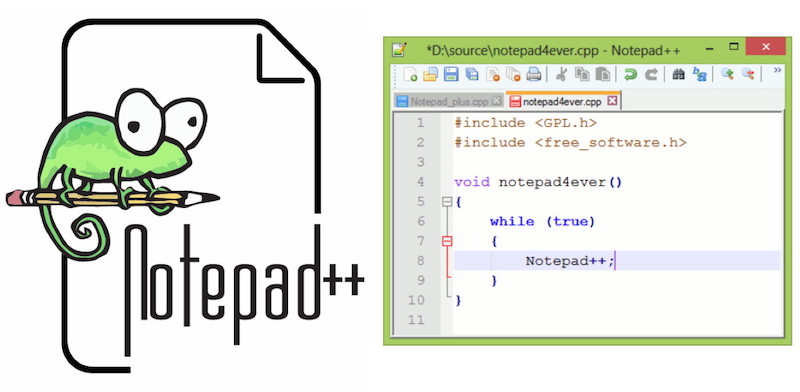
Notepad bietet grundlegende Funktionen und hat keine Formatierungswerkzeuge hinzugefügt. Notepad ++ kann andere Sprachen wie C ++ und Java unterstützen. Sie können auch Syntaxhervorhebung und -faltung in Notepad ++ verwenden.
- Um die CFG-Datei über Notepad oder Notepad++ zu öffnen, starten Sie den Datei-Explorer.
- Suchen Sie nach der CFG-Datei, die Sie öffnen möchten.
- Klicken Sie mit der rechten Maustaste auf den Dateinamen.
- Klicken Sie auf Öffnen mit.
- Wählen Sie entweder Notepad oder Notepad++. Wenn Sie es in der Option nicht finden können, klicken Sie auf Weitere Apps.
- Klicken Sie auf die Schaltfläche OK.
Lösung #2 – Verwenden Sie Wordpad, um eine CFG-Datei zu öffnen
Sie können Ihre CFG-Datei auch über Wordpad öffnen. Es ist ein Programm in Ihrem Windows 10, das die Funktionen von Microsoft Word und Notepad kombiniert. Sie können verschiedene Formatierungswerkzeuge verwenden und Links oder Objekte in den Text einbetten.
Genau wie die Schritte zum Öffnen einer CFG-Datei über Notepad oder Notepad ++, öffnen Sie sie mit dem Wordpad.
Lösung 3 – Öffnen Sie CGF-Dateien mit PSPad
Wenn Sie eine andere Software verwenden möchten, können Sie PSPad ausprobieren. Es ist ein kostenloser Texteditor für Windows 10. Sie können grundlegende Bearbeitungen der Dateien nur mit dem Drag & Drop-Vorgang durchführen.
Um PSPad zu verwenden, müssen Sie zuerst das Tool herunterladen. Öffnen Sie einen Browser auf Ihrem Windows 10-PC und gehen Sie zu https://www.pspad.com/en/download.php. Laden Sie die Software herunter und öffnen Sie Ihre CFG-Datei.
Lösung #4 – Verwenden Sie Apache OpenOffice
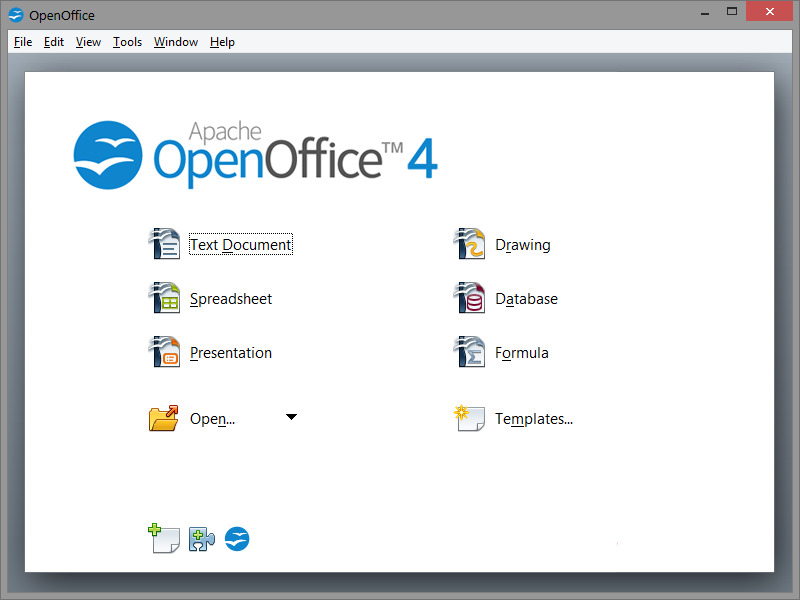
Eine andere Software, die Sie verwenden können, ist Apache OpenOffice. Es ist eine Office-Suite wie die Microsoft Office-Suite. Apache OpenOffice ist weit verbreitet, da es verschiedene Dateiformate unterstützt. Hier können Sie Ihre CFG-Dateien sowie Textformate wie RTF, TXT, DOCX, DOC und HTML öffnen und bearbeiten.
Um Apache OpenOffice auf Ihren Windows 10-Computer herunterzuladen, gehen Sie zu https://www.openoffice.org/download/.




